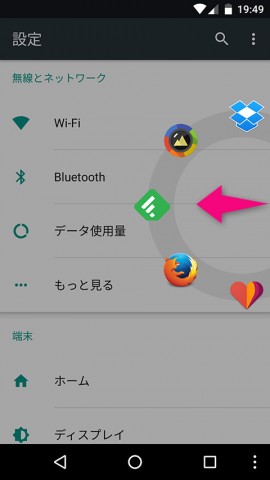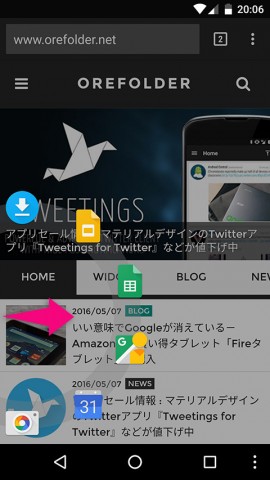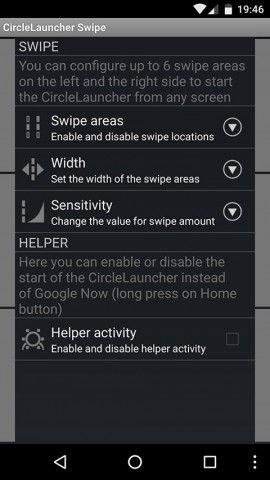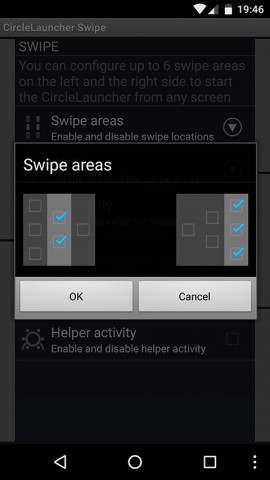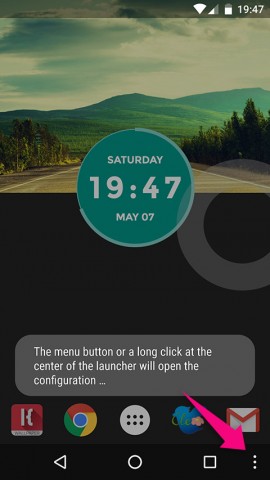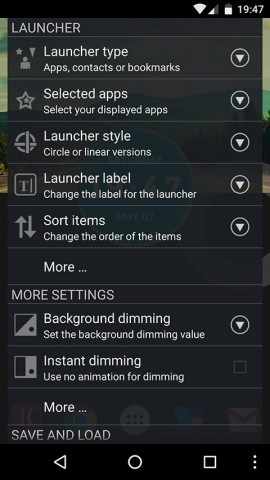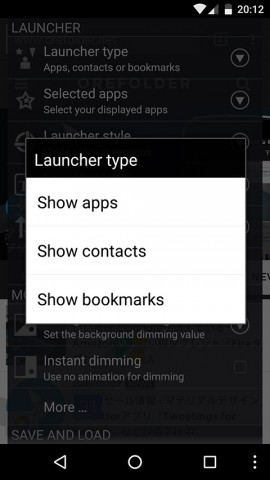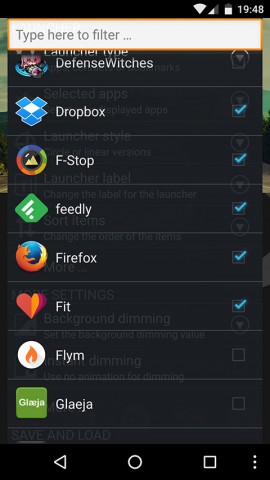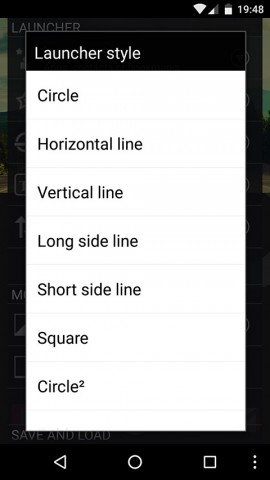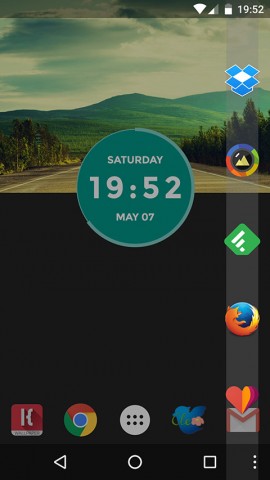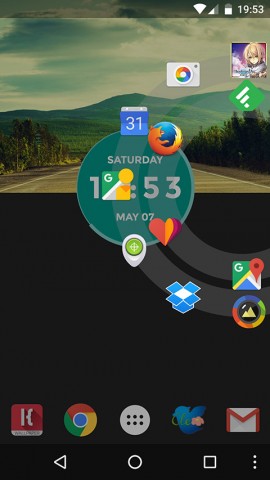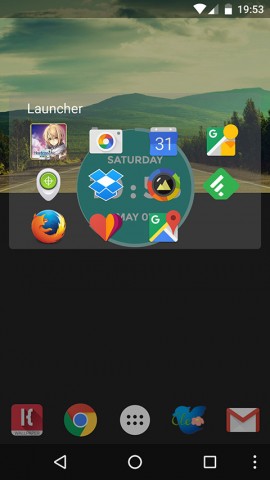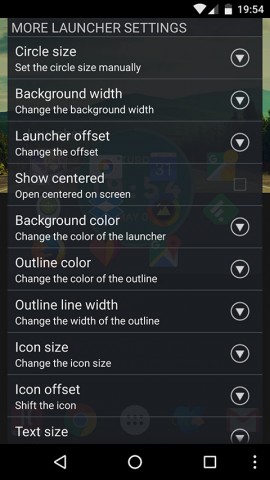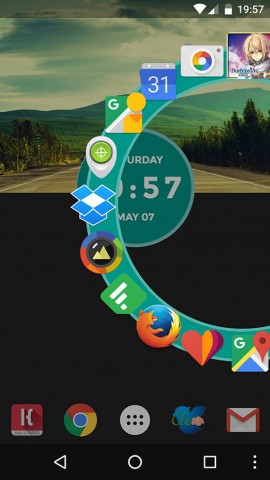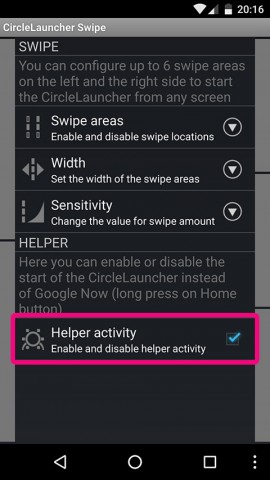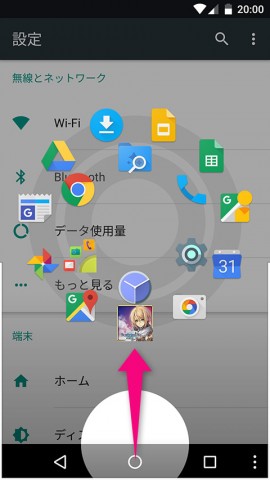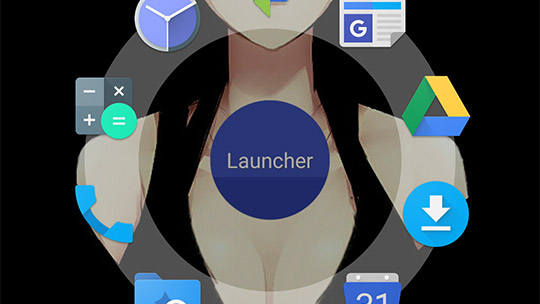CircleLauncher Swipe : 画面端やホームボタンからスワイプで呼び出すランチャーアプリ
CircleLauncher Swipeは、画面の隅から内側にスワイプして、どの画面からもサークル上にアイコンが並んだランチャーを呼び出すことのできるアプリです。タップでサークル状のランチャーを表示する『CircleLauncher』が、その起動方法を画面端からのスワイプにしたもの、と考えると理解が早いです。
- 本記事は広告およびアフィリエイトプログラムによる収益を得ています。
CircleLauncher Swipeの動作
このアプリを使って設定すると、画面の端から内側にスワイプでアプリランチャーを呼び出せます。起点となる部分は画面の左右どちらにも設定できます。ホーム画面ではなくても、ほかのアプリを使っている時でも呼び出せるのが便利です。
CircleLauncher Swipeの初期設定
CircleLauncher Swipeを使うには、まず初期設定が必要です。最初にアプリ一覧から起動して設定を開きます。
「Swipe area」をタップして、画面のどこを起動するのか設定します。起点は左右それぞれ3つに分けることができ、それぞれ別のランチャーをセットできます。つまり合計6個のランチャーを設定できます。
一度ホーム画面に戻って、歳ほど設定した場所から中央に向かってスワイプします。すると何もアプリの置かれていない円が表示され、英語でメッセージが出ます。ここにアプリを追加するため、円の中心を長押しするか、メニューボタンをタップします。これでそのサークル独自の設定が開きます。
ここではいくつもの項目がありますが、基本的な上3つを設定しましょう。
- Launcher type…表示するものをアプリ・連絡先・ブックマークから選びます。
- Selected apps…表示するアプリを選びます。
- Launcher style…アイコンの並び方を選びます。
CircleLauncherという名前ですが、展開した時の形は円状以外にもあります。一直線に並べたり二重円、フォルダー型などあるので、いろいろ試してみましょう。
更に細かく設定
基本的にはここまでの設定で十分使えると思いますが、「More…」というなかには更に細かい設定があります。ここをカスタマイズすると背景色を変えたり、スワイプで呼びだされた時のアニメーションを変更することができます。細かいですが、納得できるものにしたいですね。
ホームボタンからの起動もできる
また、最初の設定画面で「Helper Activity」にチェックを入れると、ホームボタンから起動することができます。これはGoogle Nowを呼び出すものを置き換えるもので、Androidバージョンにより操作は若干異なります。Android 6.0だと「アプリ」→「既定のアプリ」→「アシストと音声入力」→「アシストアプリ」とたどることで設定できます。Android 5.xなら「Helper Activity」にチェックを入れた後にホームボタンを上にスワイプすると選択画面が出てくると思います。
画面端やホームボタンをスワイプすることで、最大7箇所からランチャーを呼び出すことができます。ホーム画面でなくても、いつでも呼び出せるのはいいですね。設定が全て英語なので大変かもしれませんが、1つ1つ確かめながらカスタマイズ設定するのも面白いですよ。
本記事に記載された内容は記事公開時点のものであり、必ずしも最新の情報とは限りません。記事をご覧いただく際には、最新の情報を確認するようお願いいたします。
OREFOLDER編集長。
1979年静岡県清水市生まれ、現静岡市清水区在住。
様々な巡り合わせから、このサイト1本で生活してる氷河期世代の一人。ガジェットに限らず広く浅く様々なものに興味があります。
スマートフォンは2010年にXperia SO-01Bを買ったのが最初。同時にb-mobile U300で格安SIMも始めました。これまでに数百台のスマホを手にし、格安SIMも常時20種類以上契約しています。